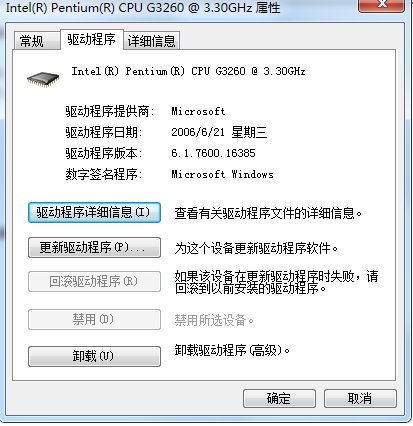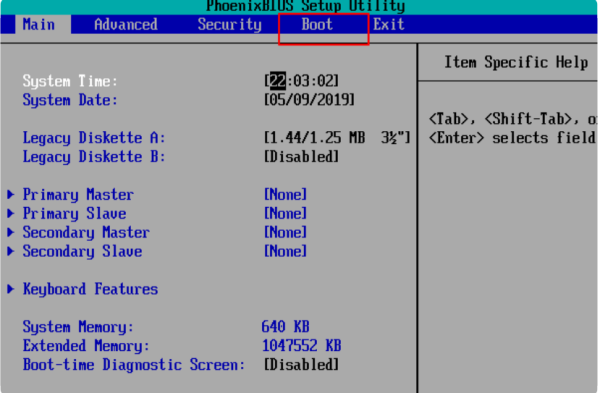win7系统怎么备份和还原驱动
的有关信息介绍如下:win7系统备份和还原驱动步骤如下:
准备工具:
1、u启动U盘启动盘
具体步骤:
一、备份驱动
1、u盘启动后进入u启动主菜单界面,选择【02】u启动win8pe标准版(新机器)回车,如图:
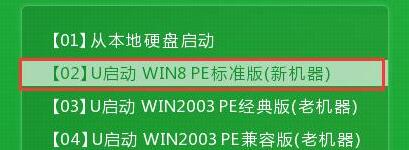
2、进入pe系统桌面,点击开始图标,选择系统工具→备份系统驱动,如图:
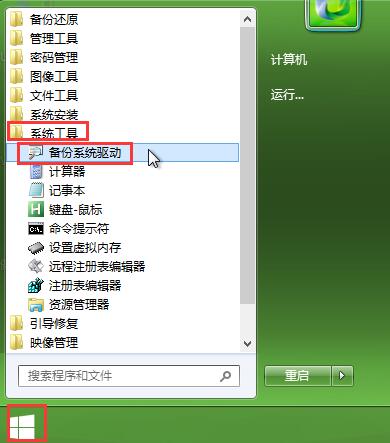
3、在弹出窗口中,点击确定即可,如图:
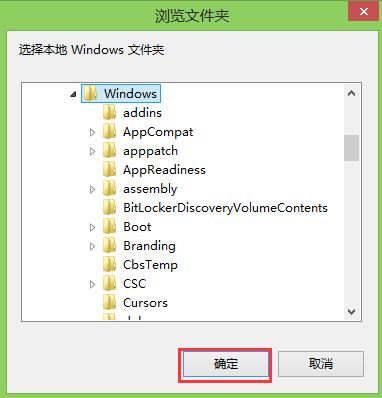
4、接着勾选要备份的驱动,点击保存,再选择好保存位置,点击确定,如图:
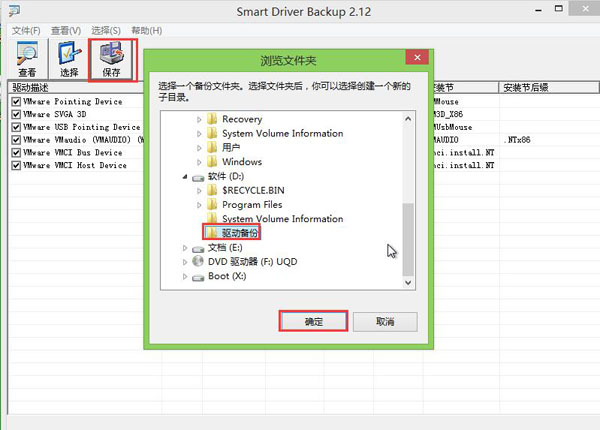
5、提示框中提示是否创建子目录,可随自己喜好而定。如图:
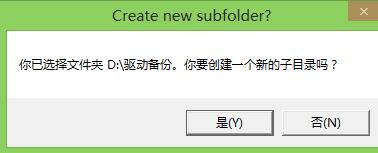
二、还原驱动
1、进入win7系统桌面,右键点击计算机,在弹出的菜单栏中点击“设备管理器”,如图:
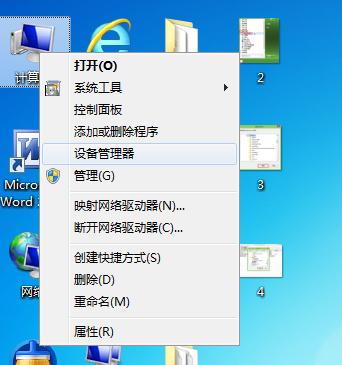
2、在打开的设备管理器窗口中选择要还原的硬件,根据自身需要自行选择。如图:
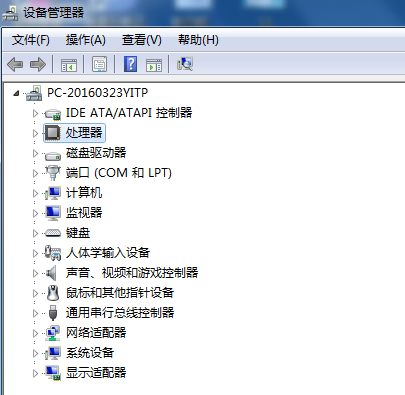
3、双击打开已经选择的硬件,切换到“驱动程序”选项卡界面,然后点击“回滚驱动程序”按钮,如图:
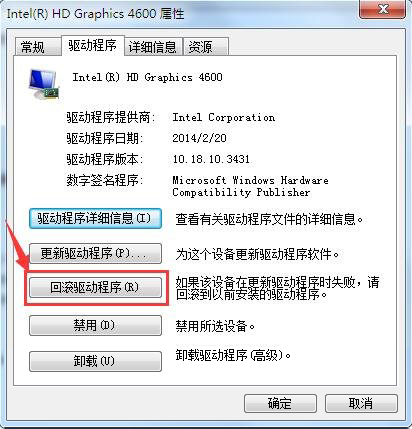
4、最后重启电脑,依照上述步骤查看驱动程序,“回滚驱动程序”按钮已变成灰色,表示还原成功。